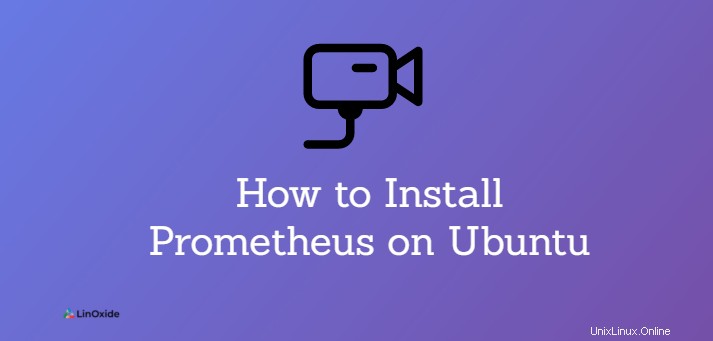
Prometheus adalah alat pemantauan dan peringatan sumber terbuka dan gratis yang awalnya digunakan untuk memantau metrik di SoundCloud pada tahun 2012. Ini ditulis dalam bahasa pemrograman Go.
Prometheus memantau dan merekam peristiwa waktu nyata dalam database deret waktu. Sejak itu telah berkembang pesat dan telah diadopsi oleh banyak organisasi untuk memantau metrik infrastruktur mereka. Prometheus menyediakan pertanyaan fleksibel dan peringatan waktu nyata yang membantu dalam diagnosis cepat dan pemecahan masalah kesalahan.
Prometheus terdiri dari komponen utama berikut:
- Server Prometheus utama untuk menggores dan menyimpan data deret waktu.
- Eksportir unik untuk layanan seperti Graphite, HAProxy, StatsD, dan banyak lagi
- Manajer lansiran untuk menangani lansiran
- Gerbang push untuk mendukung pekerjaan sementara
- Library klien untuk menginstruksikan kode aplikasi
Dalam tutorial ini, kita mempelajari cara memasang Prometheus di Ubuntu 20.04 .
Yang Anda butuhkan:
Berikut ini adalah persyaratan minimum yang harus Anda miliki sebelum memulai:
- Instance server Ubuntu dengan pengguna sudo yang dikonfigurasi
- RAM 2 GB dan 1 vCPU
- Akses SSH ke server
Langkah 1:Perbarui sistem
Mulailah dengan memperbarui daftar paket sebagai berikut:
$ sudo apt updateSetelah indeks paket disegarkan dan diperbarui, lanjutkan ke langkah berikutnya.
Langkah 2:Unduh dan instal Prometheus
File instalasi Prometheus datang dalam binari yang telah dikompilasi dalam file tarball atau file zip terkompresi. Untuk mengunduh Prometheus, buka halaman unduhan resmi. Saat menulis panduan ini, versi terbaru Prometheus adalah 2.31.0.
Tapi pertama-tama, kita perlu membuat konfigurasi dan direktori data untuk Prometheus.
Untuk membuat direktori konfigurasi, jalankan perintah:
$ sudo mkdir -p /etc/prometheusUntuk direktori data, jalankan:
$ sudo mkdir -p /var/lib/prometheusSetelah direktori dibuat, ambil file instalasi terkompresi:
$ wget https://github.com/prometheus/prometheus/releases/download/v2.31.0/prometheus-2.31.0.linux-amd64.tar.gz Setelah diunduh, ekstrak file tarball tersebut.
$ tar -xvf prometheus-2.31.3.linux-amd64.tar.gzKemudian navigasikan ke folder Prometheus.
$ cd prometheus-2.31.3.linux-amd64
Setelah berada di direktori, pindahkan prometheus dan promtool file biner ke /usr/local/bin/ folder.
$ sudo mv prometheus promtool /usr/local/bin/
Selain itu, pindahkan file konsol di console direktori dan file perpustakaan di console_libraries direktori ke /etc/prometheus/ direktori.
$ sudo mv consoles/ console_libraries/ /etc/prometheus/
Juga, pastikan untuk memindahkan file konfigurasi template prometheus.yml ke /etc/prometheus/ direktori.
$ sudo mv prometheus.yml /etc/prometheus/prometheus.ymlPada titik ini, Prometheus telah berhasil diinstal. Untuk memeriksa versi Prometheus yang terinstal, jalankan perintah:
$ prometheus --versionKeluaran:
prometheus, version 2.31.3 (branch: HEAD, revision: f29caccc42557f6a8ec30ea9b3c8c089391bd5df)
build user: root@5cff4265f0e3
build date: 20211005-16:10:52
go version: go1.17.1
platform: linux/amd64$ promtool --versionKeluaran:
promtool, version 2.31.3 (branch: HEAD, revision: f29caccc42557f6a8ec30ea9b3c8c089391bd5df)
build user: root@5cff4265f0e3
build date: 20211005-16:10:52
go version: go1.17.1
platform: linux/amd64Jika output Anda menyerupai apa yang saya miliki, maka Anda berada di jalur yang benar. Pada langkah selanjutnya, kita akan membuat grup sistem dan pengguna.
Langkah 3:Konfigurasikan grup Sistem dan pengguna
Sangat penting bagi kita untuk membuat grup dan pengguna Prometheus sebelum melanjutkan ke langkah berikutnya yang melibatkan pembuatan file sistem untuk Prometheus.
Untuk membuat prometheus grup jalankan perintah:
$ sudo groupadd --system prometheus
Setelah itu, Buat prometheus pengguna dan menetapkannya ke prometheus . yang baru saja dibuat grup.
$ sudo useradd -s /sbin/nologin --system -g prometheus prometheusSelanjutnya, konfigurasikan kepemilikan dan izin direktori sebagai berikut.
$ sudo chown -R prometheus:prometheus /etc/prometheus/ /var/lib/prometheus/
$ sudo chmod -R 775 /etc/prometheus/ /var/lib/prometheus/Satu-satunya bagian yang tersisa adalah menjadikan Prometheus sebagai layanan systemd sehingga kami dapat dengan mudah mengelola status berjalannya.
Langkah 4:Buat file systemd untuk Prometheus
Menggunakan editor teks favorit Anda, buat file layanan systemd:
$ sudo vim /etc/systemd/system/prometheus.serviceRekatkan baris kode berikut.
[Unit]
Description=Prometheus
Wants=network-online.target
After=network-online.target
[Service]
User=prometheus
Group=prometheus
Restart=always
Type=simple
ExecStart=/usr/local/bin/prometheus \
--config.file=/etc/prometheus/prometheus.yml \
--storage.tsdb.path=/var/lib/prometheus/ \
--web.console.templates=/etc/prometheus/consoles \
--web.console.libraries=/etc/prometheus/console_libraries \
--web.listen-address=0.0.0.0:9090
[Install]
WantedBy=multi-user.targetSimpan perubahan dan keluar dari file systemd.
Kemudian lanjutkan dan mulai layanan Prometheus.
$ sudo systemctl start prometheusAktifkan layanan Prometheus untuk berjalan saat startup. Oleh karena itu jalankan perintah:
$ sudo systemctl enable prometheusKemudian konfirmasi status layanan Prometheus.
$ sudo systemctl status prometheus
Langkah 5:Akses Prometheus
Terakhir, untuk mengakses Prometheus, luncurkan browser Anda dan kunjungi alamat IP server Anda diikuti dengan port 9090.
Jika Anda menjalankan firewall UFW, buka port 9090:
$ sudo ufw allow 9090/tcp$ sudo ufw reloadKembali ke peramban Anda. Pergilah ke alamat yang ditunjukkan.
http://server-ip:9090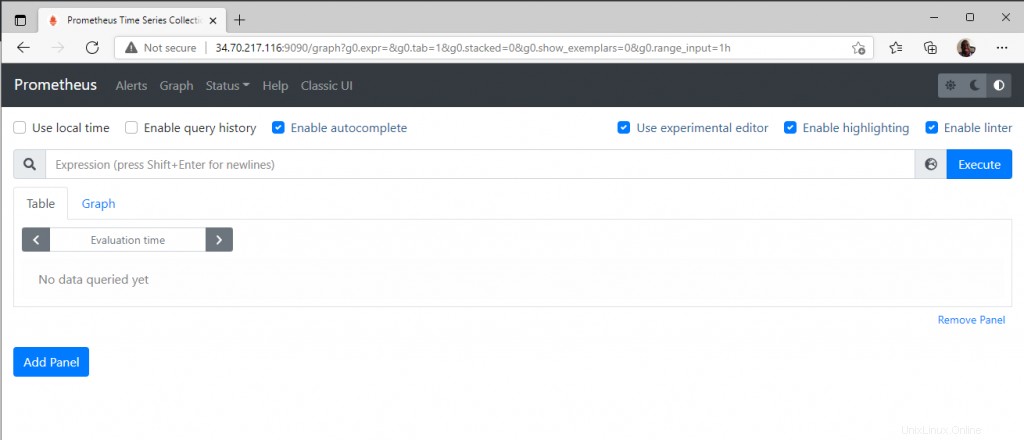
Kesimpulan
Dalam tutorial ini, kita belajar cara menginstal Prometheus di Ubuntu 20.04. Dari sini, Anda sekarang dapat mulai memantau berbagai peristiwa dan metrik berbasis waktu. Untuk informasi tambahan, kunjungi dokumentasi resmi Prometheus.